Actionazでキーボードとマウスのクリックをエミュレートする

繰り返しのタスクを自動で実行したいですか?手動でボタンを何度もクリックする代わりに、アプリケーションが
Chromium OSには、ARMデバイスですが、RaspberryPiの公式ビルドはありません。理由?このプロジェクトは、Chromebookとその他のChromeデバイスにのみ焦点を当てています。ただし、心配しないでください。Piで実行できるオペレーティングシステムの非公式ビルドがあります。
現在、Pi用の非公式のChromium OSビルドは「テスト」モードであり、Pi 3 / Pi 3B +とPi4のみをサポートしています。「テスト」モードであるため、OSの一部の機能はまだサポートされていません。実装され、バグが存在し、物事がランダムにクラッシュする可能性があります。それでも、予備のRaspberry Pi 3 / 3B +またはPi4があり、フル機能のオペレーティングシステムが必要な場合は、ChromiumOSが最適です。
このガイドでは、Pi用のChromium OSの最新ビルドを入手し、機能するオペレーティングシステムとして実行するように設定する方法を説明します。
Raspberry Pi 3 / 3B + / Pi4用のChromiumOSビルドをダウンロードします
プロジェクトはすべてのコードをGitHubで公開しているため、RaspberryPi用の非公式のChromiumOSビルドを手に入れることは難しくありません。ダウンロードを開始するには、キーボードのCtrl + Alt + TまたはCtrl + Shift + Tを押してターミナルウィンドウを起動します。次に、ターミナルウィンドウを開いた状態で、wgetダウンロードツールを使用してOSを取得します。
注:Linuxを使用していませんか?ここからPi3またはPi4OSイメージをダウンロードします。
Pi 3 / 3B +
wget https://github.com/FydeOS/chromium_os_for_raspberry_pi/releases/download/r77-r2/chromiumos_test_image_r77r2-rpi3b.img.xz
Pi 4
wget https://github.com/FydeOS/chromium_os_for_raspberry_pi/releases/download/r77-r2/chromiumos_test_image_r77r2-rpi4b.img.xz
wgetツールを使用してPi3または4用の非公式のChromiumOSビルドをダウンロードした後は、XZアーカイブを抽出しないでください。このガイドの次のセクションでSDカードにフラッシュする必要があるため、そのままにしておきます。
RaspberryPiへのChromiumOSのインストール
ChromiumOSイメージのRaspberryPi 3または4へのインストールは、他のオペレーティングシステムのインストールとまったく同じように機能します。つまり、IMG.XZファイルをMicroSDカードにフラッシュします。
Linuxでは、SDカードのイメージングプロセスはさまざまな方法で実行できます(DD、Gnome Disksなどの端末)。ただし、このガイドでは、使いやすく、Raspberry Pi OSイメージで非常にうまく機能するため、EtcherSDカード/ USBイメージングツールを使用します。さらに、クロスプラットフォームであるため、Mac、Linux、およびWindowsでも同じように機能します。
オペレーティングシステム用のEtcherを入手するには、公式Webサイトにアクセスしてください。そこに到達したら、[ダウンロード]ボタンをクリックして、PiでChromiumOSをセットアップするために使用しているオペレーティングシステム用にダウンロードします。Etcherをインストールし、起動します。
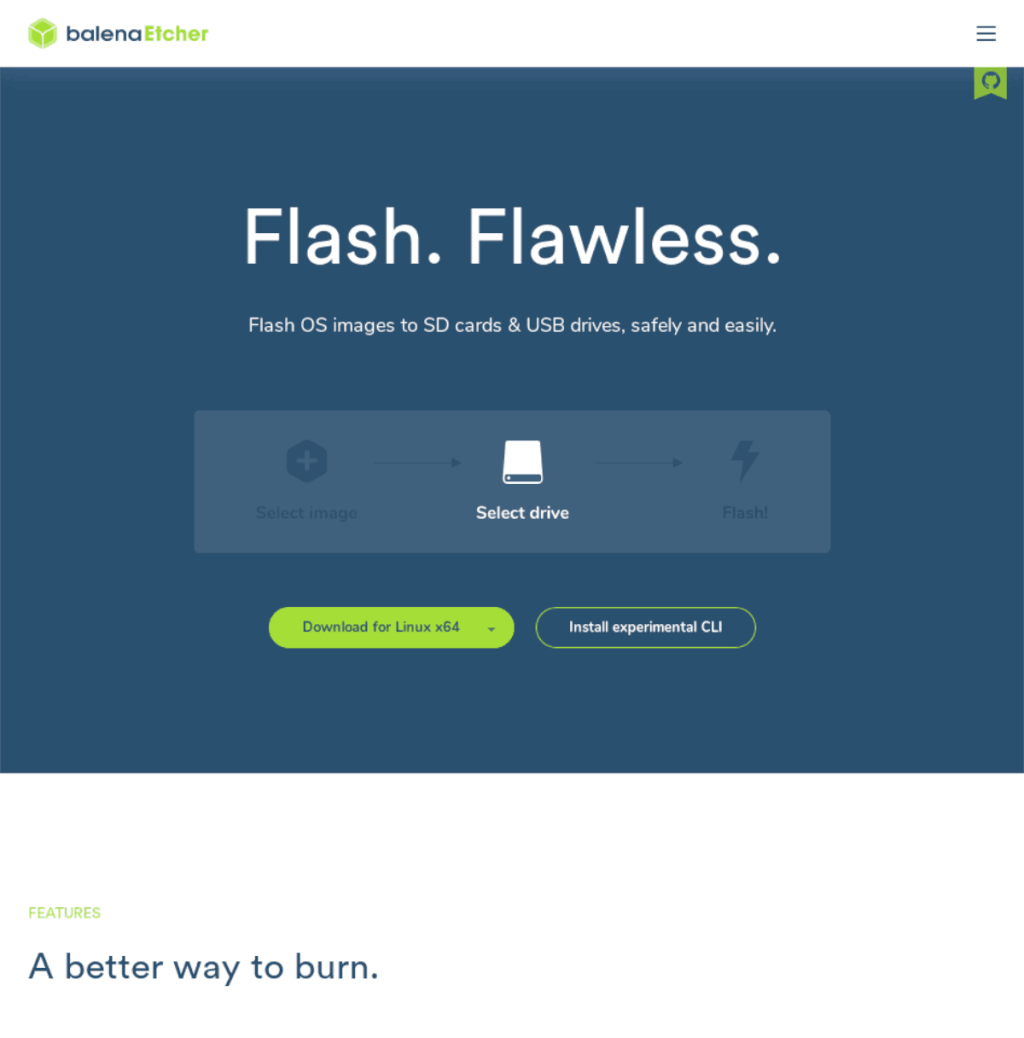
コンピューターでEtcherアプリケーションを起動したら、青い[画像の選択]ボタンを見つけてクリックします。次に、ファイルを開くダイアログボックスを使用して「chromiumos_test_image_r77r2-rpi3b.img.xz」または「chromiumos_test_image_r77r2-rpi4b.img.xz」を参照し、「開く」ボタンをクリックします。
次に、PiのSDカードをコンピューターに接続し、[ドライブの選択]ボタンを見つけます。クリックして、ChromiumOSをフラッシュするデバイスとしてSDカードを選択します。
「フラッシュ」を見つけてください!ボタンをクリックし、マウスでクリックして点滅プロセスを開始し、しばらくお待ちください。
RaspberryPiでChromiumOSを動作させる
RaspberryPiでChromiumOSを動作させることは、Chromebookをセットアップすることと同じであり、セットアップのUIも同様です。構成プロセスを開始するには、RaspberryPiをMicroUSB電源に接続します。さらに、USBキーボードとマウスを接続します。
電源、キーボード、およびマウスを接続した後、HDMIコードをPiのHDMIポートに接続し、コンピューターのモニターまたはテレビに接続します。HDMIを接続すると、「BluetoothおよびUSBデバイスを検索しています…」というウィンドウが表示されます。下部にある[続行]ボタンをクリックして、次のページに進みます。
「BluetoothおよびUSBデバイスの検索…」ページに続いて、WiFiネットワークに接続する必要があります。UIを使用して、ワイヤレスネットワークにログインします。または、イーサネットケーブルをPiに接続します。接続したら、「次へ」をクリックして続行します。
Chromium OSがインターネットに接続されていると、アップデートをチェックします。座って、我慢してください。数秒かかります。
Chromium OSがソフトウェアアップデートのチェックを完了すると、Googleアカウントにログインするように求められます。Gmailアドレスとそれに関連付けられているパスワードを入力してログインします。
Gmailアドレスとパスワードをログインボックスに正常に入力すると、Chromium OSが起動し、デスクトップが表示されます。ここから、「Chromium」アイコンをクリックしてWebを閲覧するか、左側の検索アイコンをクリックしてPiで他のChromeアプリを開きます。
繰り返しのタスクを自動で実行したいですか?手動でボタンを何度もクリックする代わりに、アプリケーションが
iDownloadeは、BBCのiPlayerサービスからDRMフリーのコンテンツをダウンロードできるクロスプラットフォームツールです。.mov形式の動画もダウンロードできます。
Outlook 2010の機能についてはこれまで詳細に取り上げてきましたが、2010年6月までにリリースされないため、Thunderbird 3について見ていきましょう。
たまには休憩も必要です。面白いゲームを探しているなら、Flight Gearを試してみてください。無料のマルチプラットフォームオープンソースゲームです。
MP3 Diagsは、音楽オーディオコレクションの問題を解決するための究極のツールです。mp3ファイルに適切なタグを付けたり、アルバムカバーアートを追加したり、VBRを修正したりできます。
Google Waveと同様に、Google Voiceも世界中で大きな話題を呼んでいます。Googleはコミュニケーション方法を変えることを目指しており、
Flickrユーザーが高画質で写真をダウンロードできるツールはたくさんありますが、Flickrのお気に入りをダウンロードする方法はありますか?最近、
サンプリングとは何でしょうか?Wikipediaによると、「サンプリングとは、一つの録音から一部、つまりサンプルを取り出し、それを楽器や音楽として再利用する行為です。
Googleサイトは、Googleのサーバー上でウェブサイトをホストできるGoogleのサービスです。しかし、一つ問題があります。それは、バックアップのための組み込みオプションがないことです。
Google Tasksは、カレンダー、Wave、Voiceなどの他のGoogleサービスほど人気はありませんが、それでも広く使用されており、人々の生活に不可欠な部分となっています。


![FlightGear Flight Simulatorを無料でダウンロード[楽しもう] FlightGear Flight Simulatorを無料でダウンロード[楽しもう]](https://tips.webtech360.com/resources8/r252/image-7634-0829093738400.jpg)





